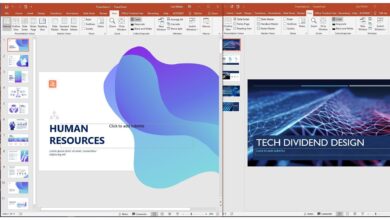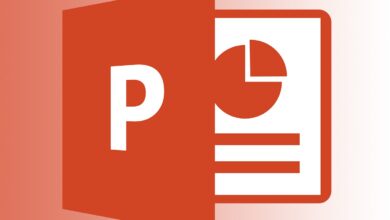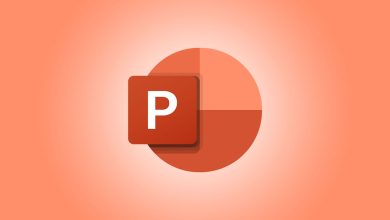Réduire la taille du fichier dans PowerPoint est toujours une bonne idée, en particulier si votre présentation est très photographique, comme dans un album photo numérique. L’utilisation de nombreuses photos de grande taille dans votre présentation peut entraîner une lenteur de votre ordinateur, voire un plantage, pendant que vous êtes sous les projecteurs. La compression des photos réduit rapidement la taille du fichier d’une ou de toutes vos photos en même temps.
Les instructions de cet article s’appliquent à PowerPoint 2019, 2016, 2013, 2010 ; PowerPoint pour Microsoft 365, et PowerPoint pour Mac.
-
Ouvrez le fichier PowerPoint contenant les images que vous souhaitez compresser et sélectionnez la ou les images.
-
Sélectionnez Outils d’aide à l’image Format.
Si vous ne voyez pas l’onglet Format, assurez-vous que vous avez sélectionné une image.
-
Sélectionnez Compresser les images dans le groupe Adjust. La boîte de dialogue Compresser les images s’ouvre.
-
Placez un chèque à côté de Ne s’applique qu’à cette photo si vous voulez compresser la ou les images sélectionnées. Si vous décochez cette case, toutes les images de la présentation sont compressées.
-
Placez un chèque à côté de Supprimer les zones recadrées des images si vous souhaitez que les zones cultivées soient supprimées.
-
Choisissez une résolution. Dans la plupart des cas, le choix Courriel (96 dpi) est la meilleure sélection. À moins que vous ne prévoyiez d’imprimer des photos de qualité de vos diapositives, cette option réduit la taille du fichier de la plus grande marge. Il y a peu de différence dans la sortie écran d’une diapositive à 150 ou 96 dpi.
-
Sélectionnez OK pour compresser la ou les images sélectionnées.
-
Vous êtes fini !